Pri kontrole pravopisu a gramatiky vo viacerých jazykoch sa môžete stretnúť s jedinečnými problémami. Správne napísaný text je napríklad označený ako nesprávny a slová s pravopisnou chybou v inom jazyku nie sú označené ako nesprávne. Tento článok popisuje bežné problémy a pomôže vám zabezpečiť, aby sa pre text identifikoval správny jazyk, aby sa na kontrolu pravopisu a gramatiky použil slovník správneho jazyka, a aby boli povolené automatické jazykové nástroje balíka Office.
Poznámka: Ak chcete v inom jazyku zadávať len niektoré znaky, pozrite si tému Vloženie znaku začiarknutia alebo iného symbolu.
Slová s pravopisnou chybou sa neoznačujú ako nesprávne napísané
Postupujte podľa týchto krokov:
-
skontrolujte, či je začiarknuté políčko Automaticky zistiť jazyk,
-
skontrolujte, či nie je začiarknuté políčko Nekontrolovať pravopis a gramatiku,
-
skontrolujte, či nie je slovo s pravopisnou chybou omylom pridané do vlastného slovníka.
Kontrola povolenia požadovaného jazyka
Ak chcete správne používať kontrolu pravopisu a gramatiky pre iný jazyk, tento jazyk musí byť povolený v balíku Office. Ak sa požadovaný jazyk nenachádza v zozname jazykov úprav v dialógovom okne Nastavenie jazykových predvolieb balíka Office, pred spustením kontroly pravopisu bude potrebné získať a nainštalovať príslušný jazykový balík. Ďalšie informácie o povolení rôznych jazykov v balíku Office nájdete v témach Pridanie jazyka alebo nastavenie jazykových predvolieb balíka Office a Balík Language Accessory Pack pre Office
Kontrola použitia správneho jazyka pre text
Ak kontrola pravopisu nekontroluje slová písané v inom jazyku, alebo ak správne napísané slová v inom jazyku označuje ako slová obsahujúce pravopisné chyby, pre tieto slová možno nebol identifikovaný správny jazyk.
Jazyk pre konkrétne slová alebo časť textu môžete vo Worde zmeniť manuálne pomocou nasledujúceho postupu:
-
Na karte Revízia kliknite v skupine Jazyk na položky Jazyk > Nastaviť jazyk korektúry.
(Vo Worde 2007 kliknite na položku Nastaviť jazyk v skupine Kontrola pravopisu a gramatiky.)
-
V dialógovom okne Jazyk vyberte požadovaný jazyk.
Dôležité: Ak sa požadovaný jazyk nezobrazuje nad dvojitou čiarou, musíte najprv povoliť tento jazyk. Až potom bude dostupný pre kontrolu pravopisu.
-
Začnite zadávať text.
Poznámka: Ak chcete zadávať špeciálne znaky, ako napríklad umlaut (ö) v nemčine, tilde (ñ) v španielčine alebo cedilla (Ç) v turečtine, alebo vložiť nejaký symbol (napríklad znak začiarknutia), prejdite na kartu Vložiť, v skupine Symboly kliknite na položku Symbol a potom kliknite na požadovaný znak.
-
Ak chcete prepnúť späť na pôvodný jazyk alebo na iný jazyk, zopakujte kroky 1 až 3. V kroku 3 vyberte ďalší jazyk.
Kontrola používania správneho jazyka slovníka
Skontrolujte, či je pre text vybratá správna oblasť pre jazyk slovníka, napríklad angličtina (Spojené štáty) namiesto angličtina (Spojené kráľovstvo).
Ak chcete vo Worde zmeniť slovník na určitý jazyk, použite nasledujúci postup:
-
Na karte Revízia kliknite v skupine Jazyk na položky Jazyk > Nastaviť jazyk korektúry.
(Vo Worde 2007 kliknite na položku Nastaviť jazyk v skupine Kontrola pravopisu a gramatiky.)
-
V dialógovom okne Jazyk vyberte požadovaný jazyk.
Dôležité: Ak sa požadovaný jazyk nezobrazuje nad dvojitou čiarou, musíte najprv povoliť tento jazyk. Až potom bude dostupný pre kontrolu pravopisu.
Poznámka: Ak vaša verzia balíka Office neponúka nástroje korektúry (napríklad kontrolu pravopisu) pre požadovaný jazyk, pravdepodobne bude potrebné získať jazykový balík. Ďalšie informácie nájdete v téme Balík Language Accessory Pack pre Office.
Ak chcete zmeniť slovník pre vybratý text, použite nasledujúci postup:
-
Vyberte text, pre ktorý chcete zmeniť jazyk slovníka.
-
Na karte Revízia kliknite v skupine Jazyk na položky Jazyk > Nastaviť jazyk korektúry.
(Vo Worde 2007 kliknite na položku Nastaviť jazyk v skupine Kontrola pravopisu a gramatiky.)
-
V časti Jazyk vybratého textu označiť ako kliknite na jazyk, v ktorom má byť identifikovaný označený text. Ak sa používané jazyky nenachádzajú nad dvojitou čiarou, je potrebné povoliť tieto jazyky (zapnúť špecifické možnosti jazyka), aby boli k dispozícii.
Kontrola začiarknutia políčka Automaticky zistiť jazyk
Ak chcete začiarknuť políčko Automaticky zistiť jazyk v programe Word, použite nasledujúci postup:
-
Na karte Revízia kliknite v skupine Jazyk na položky Jazyk > Nastaviť jazyk korektúry.
(Vo Worde 2007 kliknite na položku Nastaviť jazyk v skupine Kontrola pravopisu a gramatiky.)
-
V dialógovom okne Jazyk začiarknite políčko Automaticky zistiť jazyk.
-
Skontrolujte jazyky nad dvojitou čiarou v zozname Jazyk vybratého textu označiť ako. V programe Word je možné zistiť len tie jazyky, ktoré sa nachádzajú nad touto dvojitou čiarou. Ak nie sú požadované jazyky k dispozícii, musíte najprv povoliť jazyk úprav, aby ho bolo možné automaticky zistiť v programe Word.
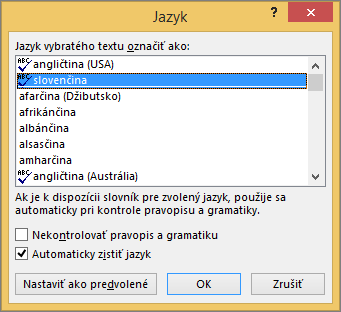
Poznámky:
-
Na identifikáciu jazyka pomocou funkcie automatického zisťovania jazyka je potrebné zadať vetu textu v danom jazyku. V závislosti od dĺžky viet budete možno musieť zadať niekoľko viet, kým bude v programe Word k dispozícii dostatok kontextových informácií na automatické zistenie jazyka a použitie správneho slovníka.
-
Slová, ktoré sa píšu rovnakým spôsobom vo viacerých cudzích jazykoch, ako napríklad slovo „centre“ v angličtine (Spojené kráľovstvo) a francúzštine (Francúzsko), môžu spôsobiť, že funkcia Automaticky zistiť jazyk nesprávnym spôsobom identifikuje jazyk textu. Ak chcete vyriešiť tento problém, zadajte viac slov v požadovanom jazyku alebo zrušte začiarknutie políčka Automaticky zistiť jazyk.
Kontrola začiarknutia políčka Automaticky prepínať klávesnicu podľa jazyka okolitého textu
Začiarknutie políčka Automaticky prepínať klávesnicu podľa jazyka okolitého textu môže spôsobovať typografické chyby, pretože sa pri zadávaní textu môže meniť jazyk klávesnice. Skúste v požadovanom jazyku napísať viac slov alebo zrušte začiarknutie políčka Automaticky prepínať klávesnicu podľa jazyka okolitého textu.
Ak chcete začiarknuť políčko Automaticky prepínať klávesnicu podľa jazyka okolitého textu (v balíku Office 2010, Office 2013 a Office 2016), použite nasledujúci postup:
-
Spustite program Word.
-
Kliknite na kartu Súbor > položky Možnosti > Rozšírené.
-
V časti Možnosti úprav začiarknite políčko Automaticky prepínať klávesnicu podľa jazyka okolitého textu.
Poznámka: Začiarkavacie políčko Automaticky prepínať klávesnicu podľa jazyka okolitého textu je viditeľné iba vtedy, keď povolíte rozloženie klávesnice pre daný jazyk. Ak sa nezobrazuje táto možnosť, povoľte rozloženie klávesnice pre požadovaný jazyk.
Kontrola, či nie je začiarknuté políčko Nekontrolovať pravopis a gramatiku
Ak je začiarknuté políčko Nekontrolovať pravopis a gramatiku, v dokumente sa nebude kontrolovať pravopis.
Ak chcete zrušiť začiarknutie políčka Automaticky zistiť jazyk v programe Word, použite nasledujúci postup:
-
Na karte Revízia kliknite v skupine Jazyk na položky Jazyk > Nastaviť jazyk korektúry.
(Vo Worde 2007 kliknite na položku Nastaviť jazyk v skupine Kontrola pravopisu a gramatiky.)
-
V dialógovom okne Jazyk zrušte začiarknutie políčka Nekontrolovať pravopis a gramatiku.
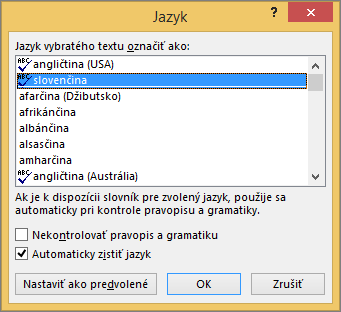
Ďalšie informácie o kontrole pravopisu a gramatiky v iných jazykoch
Kontrola, či nie je slovo s pravopisnou chybou omylom pridané do vlastného slovníka
Ak ste omylom pridali slovo s pravopisnou chybou do vlastného slovníka, musíte toto slovo nájsť a odstrániť. Ďalšie informácie o tom, ako skontrolovať prítomnosť nesprávne napísaných slov vo vlastnom slovníku, nájdete v téme Používanie vlastných slovníkov na pridávanie slov do kontroly pravopisu. Informácie o postupe odstránenia slova zo slovníka nájdete v téme Pridanie alebo úprava slov v slovníku na kontrolu pravopisu.
Požadovaný jazyk slovníka sa nenachádza v zozname dialógového okna Jazyk
Najbežnejšou príčinou, prečo sa jazyk slovníka nenachádza v zozname Jazyk slovníka v dialógovom okne Jazyk, je to, že tento jazyk nebol povolený ako jazyk úprav alebo sa nenachádza v nainštalovanej verzii balíka Office a nebol nainštalovaný ani príslušný jazykový balík. Ďalšie informácie o povolení jazyka úprav nájdete v téme Zmena jazyka, ktorý Office používa v ponukách a nástrojoch korektúry.
Stále potrebujete pomoc?
Kontaktujte nás so svojou otázkou alebo problémom.
Ďalšie informácie o kontrole pravopisu a gramatiky
Kontrola pravopisu a gramatiky
Pridanie alebo úprava slov v slovníku na kontrolu pravopisu
Kontrola pravopisu a gramatiky nefunguje podľa očakávania
Pridanie jazyka alebo nastavenie jazykových predvolieb balíka Office










